华为手机鸿蒙5.0版本数据如何传输/恢复到鸿蒙4.3版本_鸿蒙系统备份到低版本怎么办
01
引言
自华为鸿蒙版本5.0发布以来,有不少用户已经从鸿蒙4.3升级到鸿蒙5.0,体验了一波纯血鸿蒙,最大体验操作就是系统流畅,但是升级以来用户反映的是软件应用适配性不是很全面有些应用还需要从“卓易通\"下载,但是从卓易通下载使用效果不是很好,软件使用闪退,黑屏。
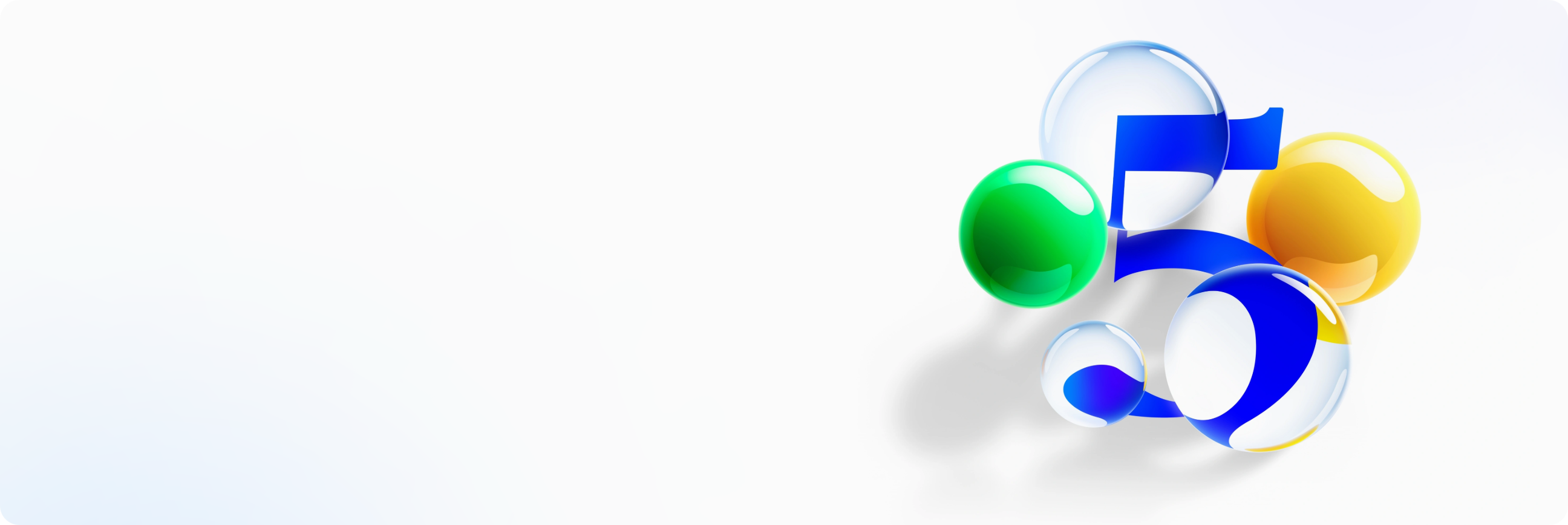
这些问题给客户带来非常的不便,这些升级到5.0系统的客户还能回退系统,像购买nova14、purax、pura80 系列的客户没法回退,有些客户实在忍受不了又把手机换成华为4.3版本的手机(mate70 系列不差钱客户),这个时候客户发现从5.0版本传输数据用手机克隆是无法传输的,用换机助手只能传输联系人、照片、视频。今天我们就来解决这个从鸿蒙5.0版本传输数据到4.3版本。
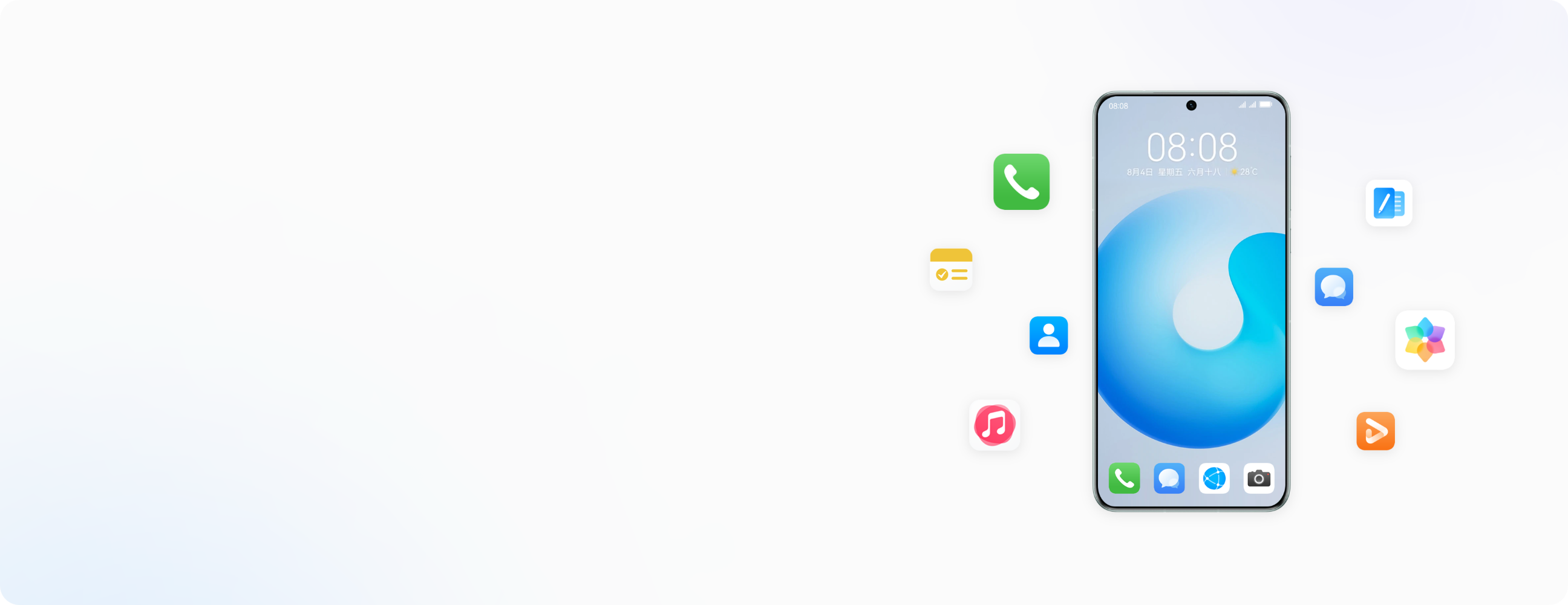
02
正文
一、准备工具
1、华为手机助手
2、一根数据线
3、一台Win系统的计算机
我们先来了解一下华为手机助手
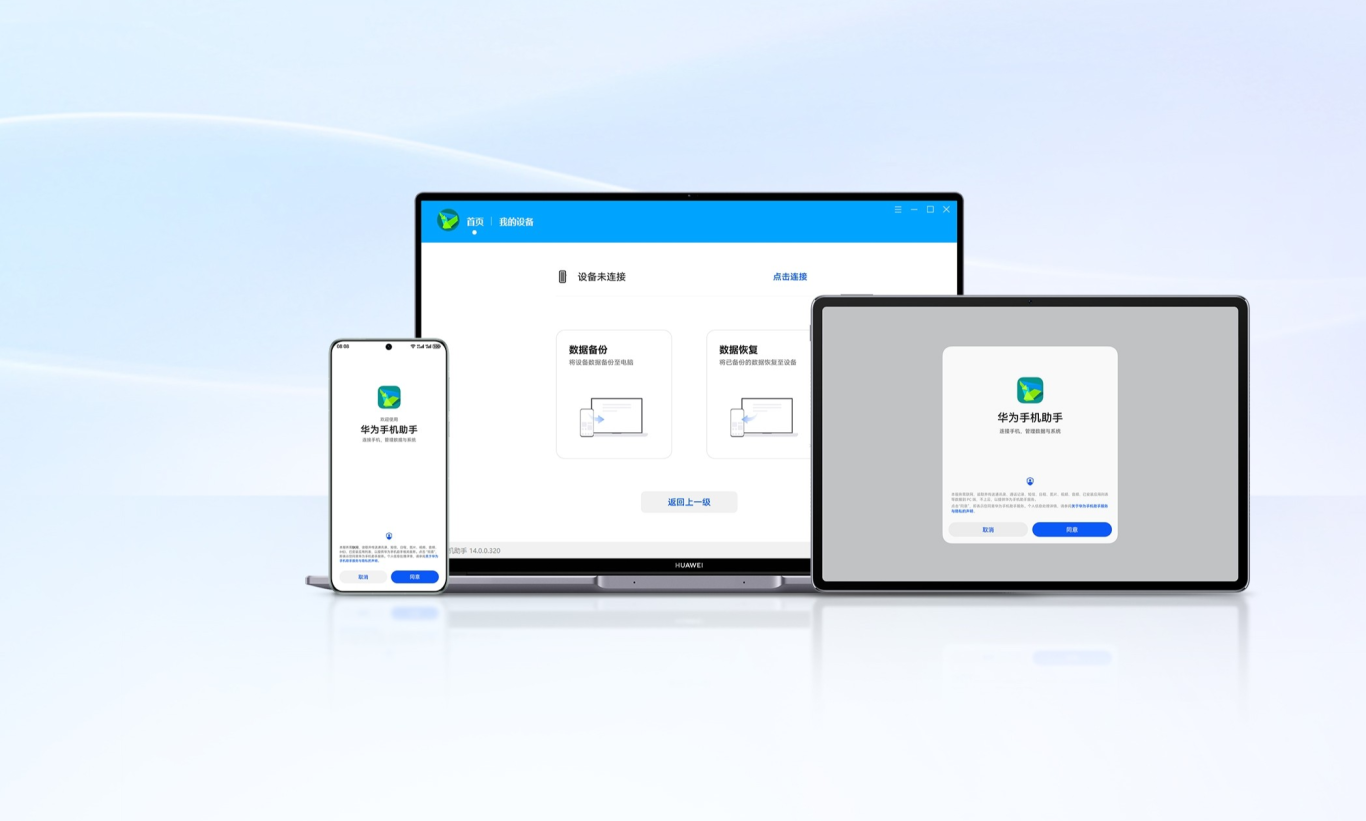
华为手机助手是一款管理华为终端设备(手机和平板)的工具软件,
为终端设备提供数据备份、数据恢复等功能。
4、打开浏览器搜索”华为手机助手“下载。
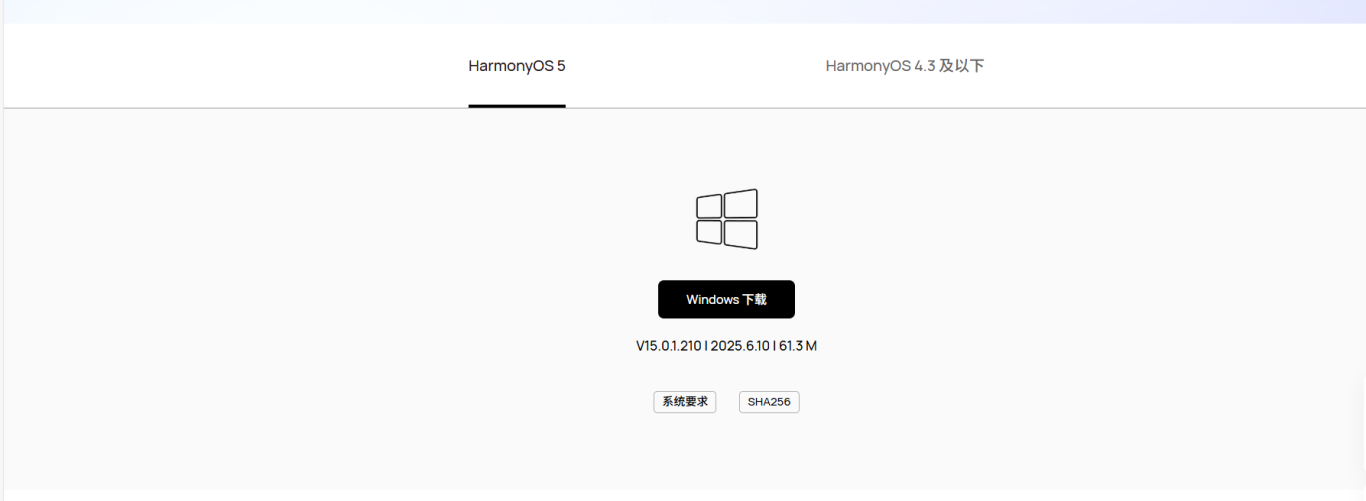
目前Mac系统不支持鸿蒙5.0系统版本的华为手机助手。
二、开始工作
1、打开下载好的华为手机助手
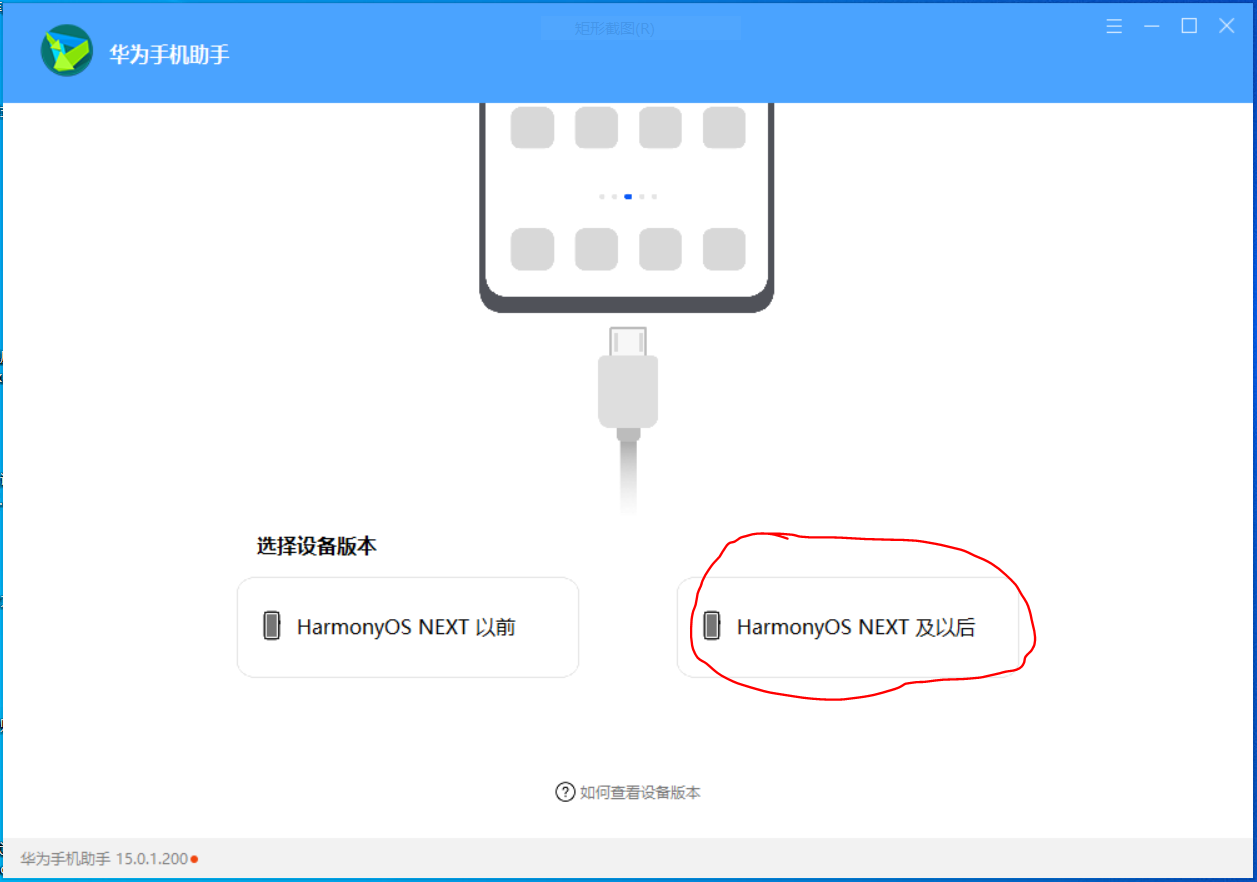
我们选择右边我圈住的那个,因为我们的手机版本现在是鸿蒙5.0版本 。
2、选择后点击确定用我们的数据线把手机和笔记本连接在一起。
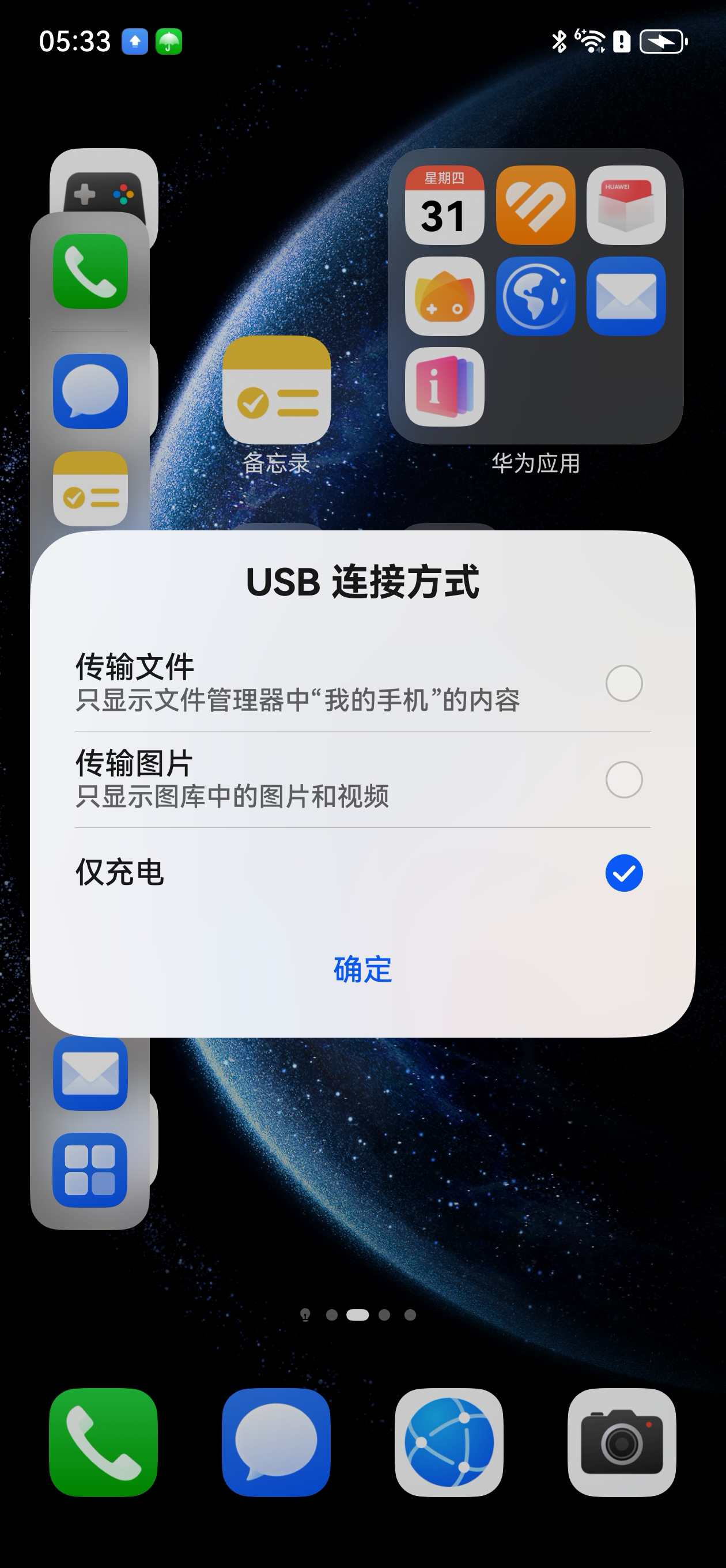
我们选择传输文件。
3、根据操作要求打开我们的”设置“找到关于本机,里面有一个软件版本我们连续点击7次就会出现打开”开发者模式“这个时候会提示我们重启手机,我们重启手机即可。
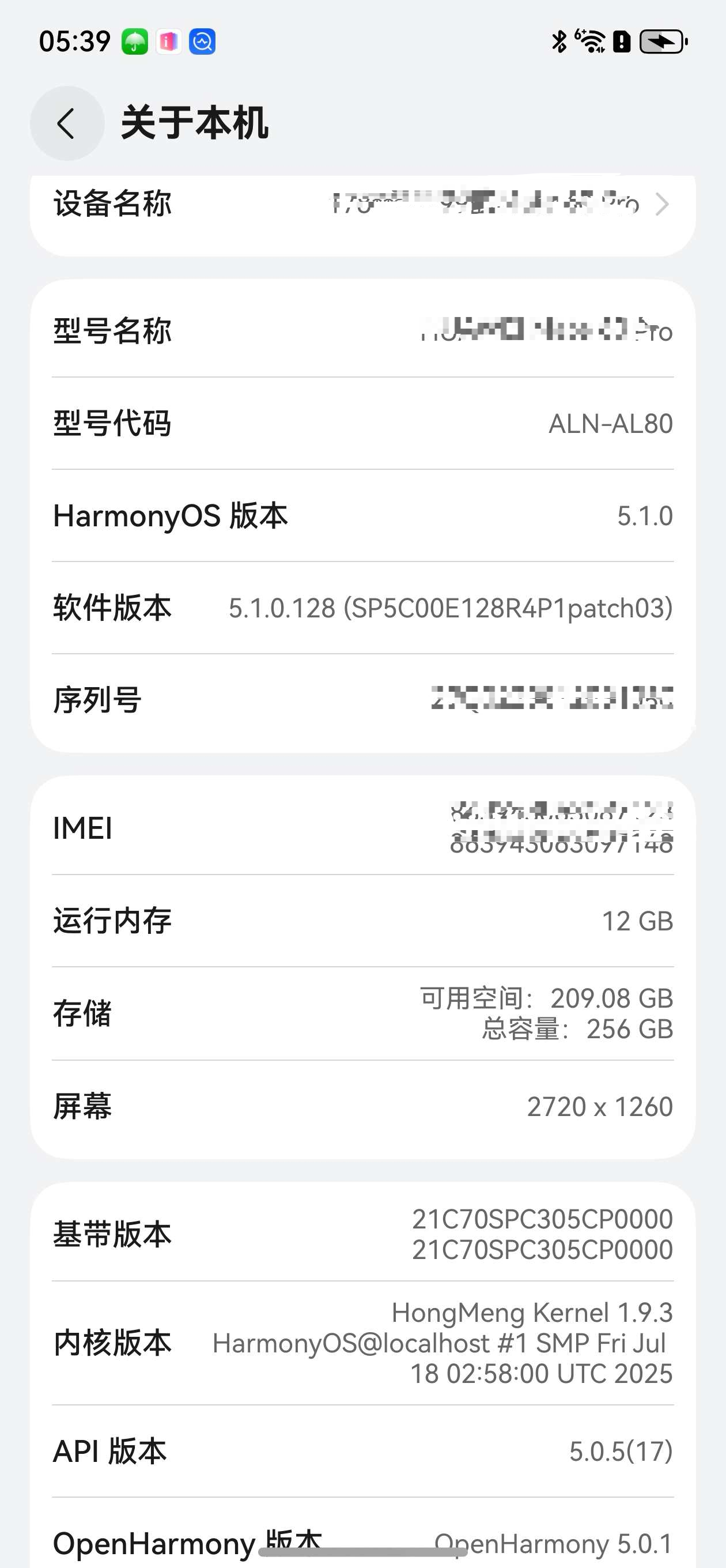
4、在设置里面搜索开发者出来选项我们选择打开USB调试
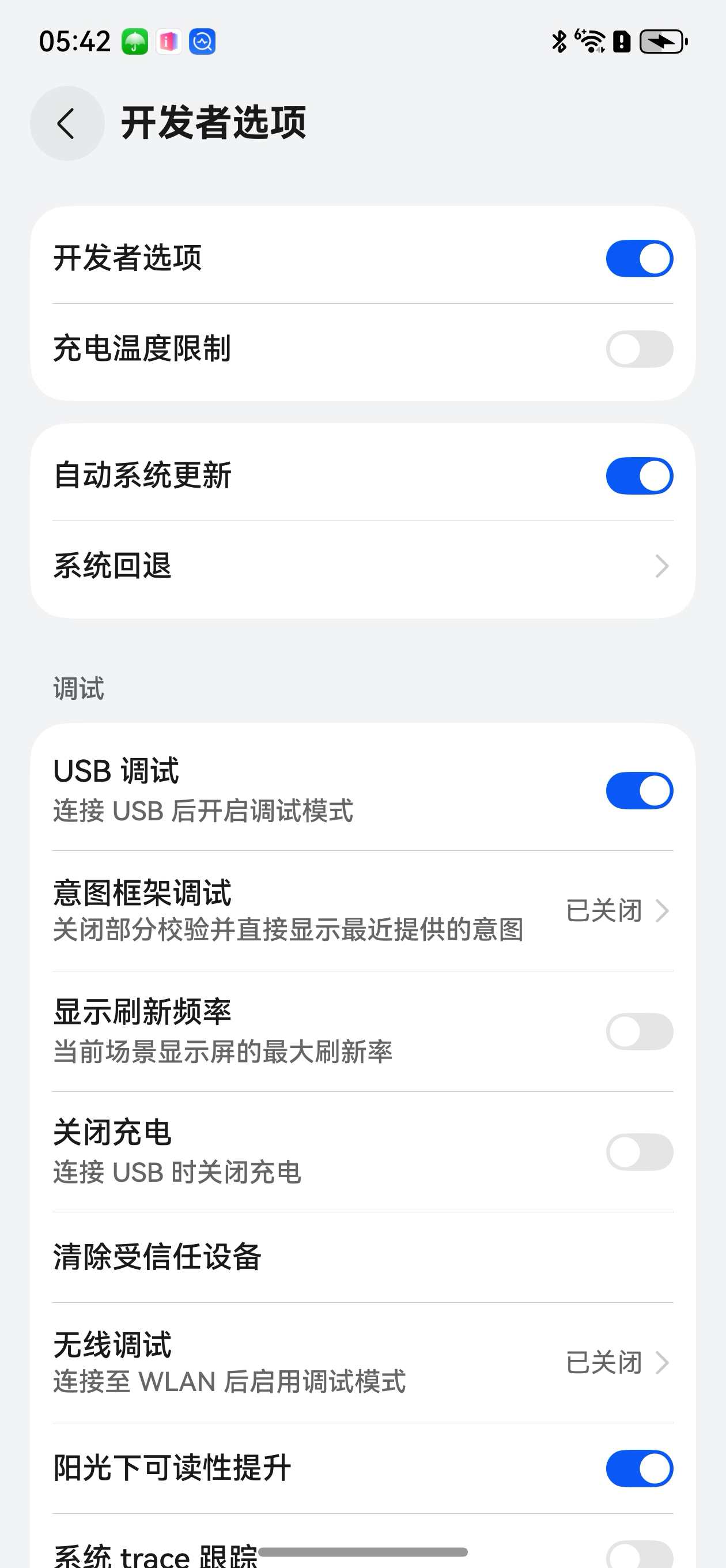
这里面还会弹出一个界面
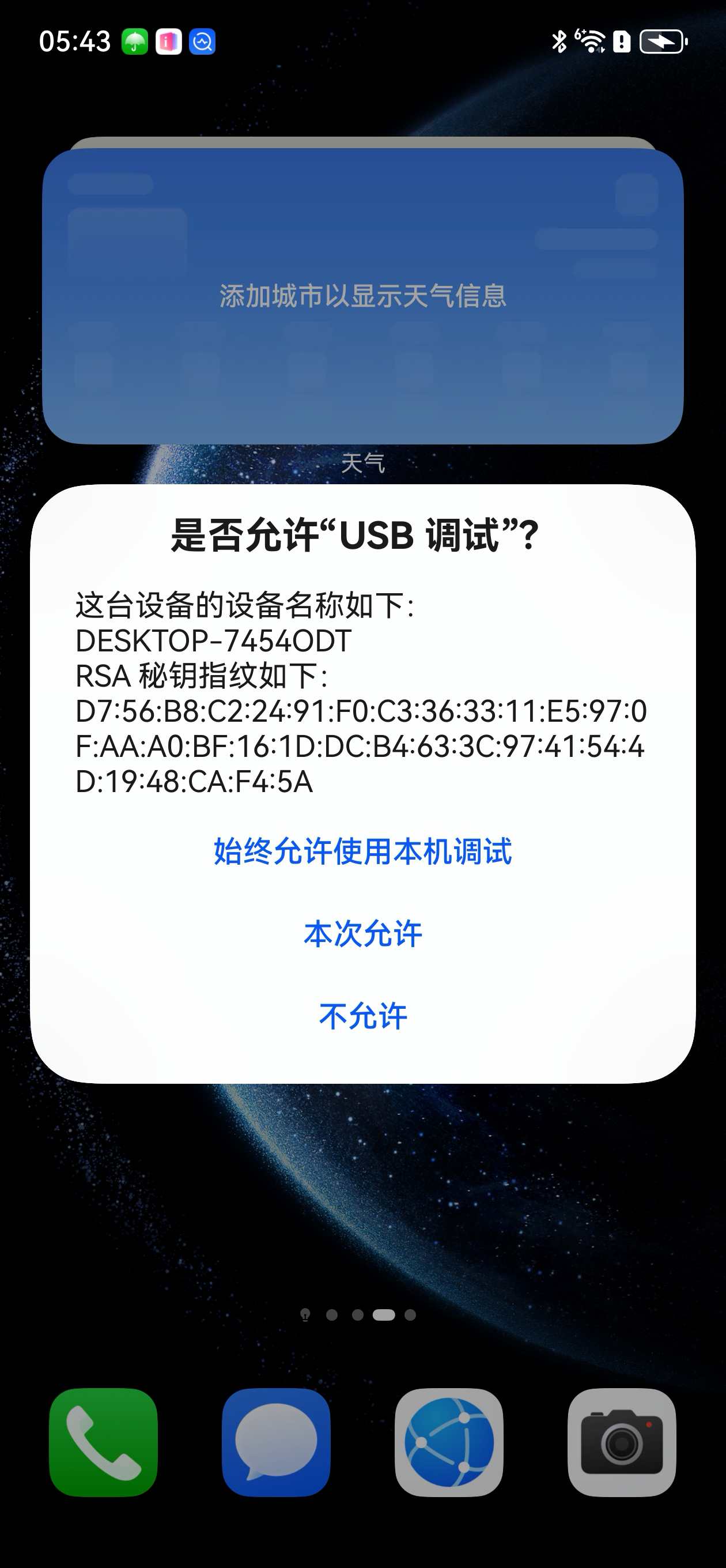
我们选择本次允许,这个时候我们的手机就会有弹出华为手机助手的图标我们打开即可
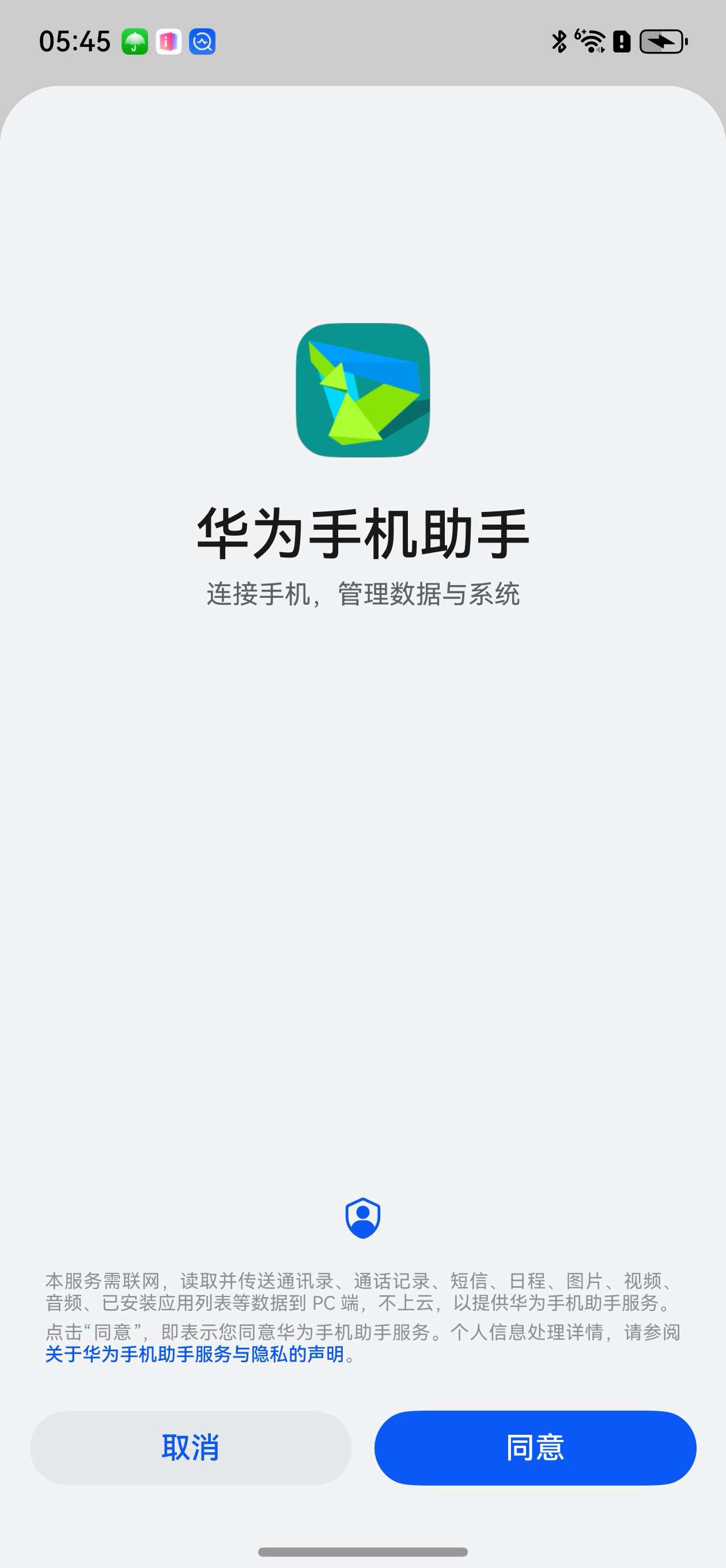
5、
5、这个时候会提示我们输入”设备连接验证码“
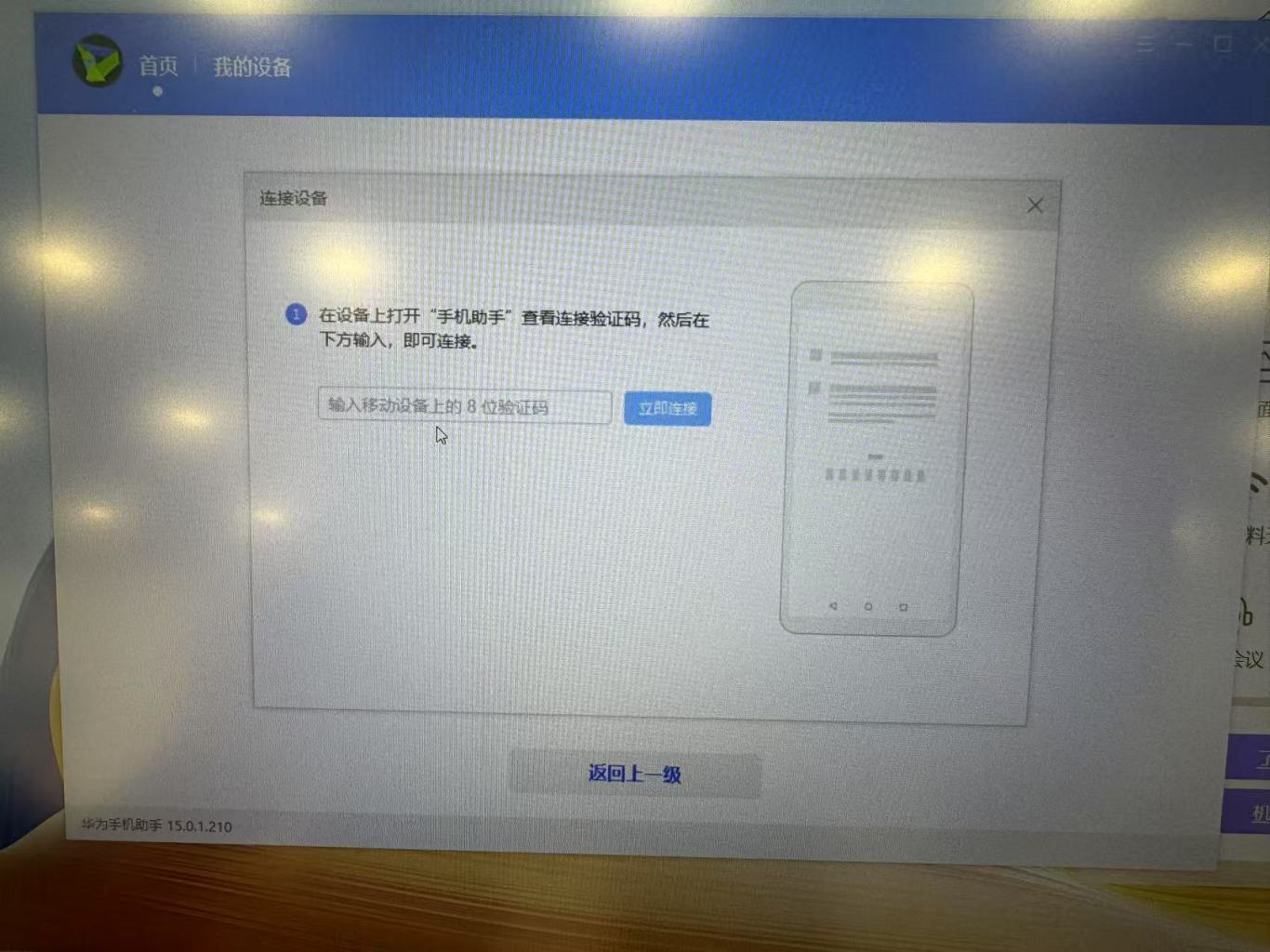
6、这个时候就会弹出备份选项咱们就可以选择了。
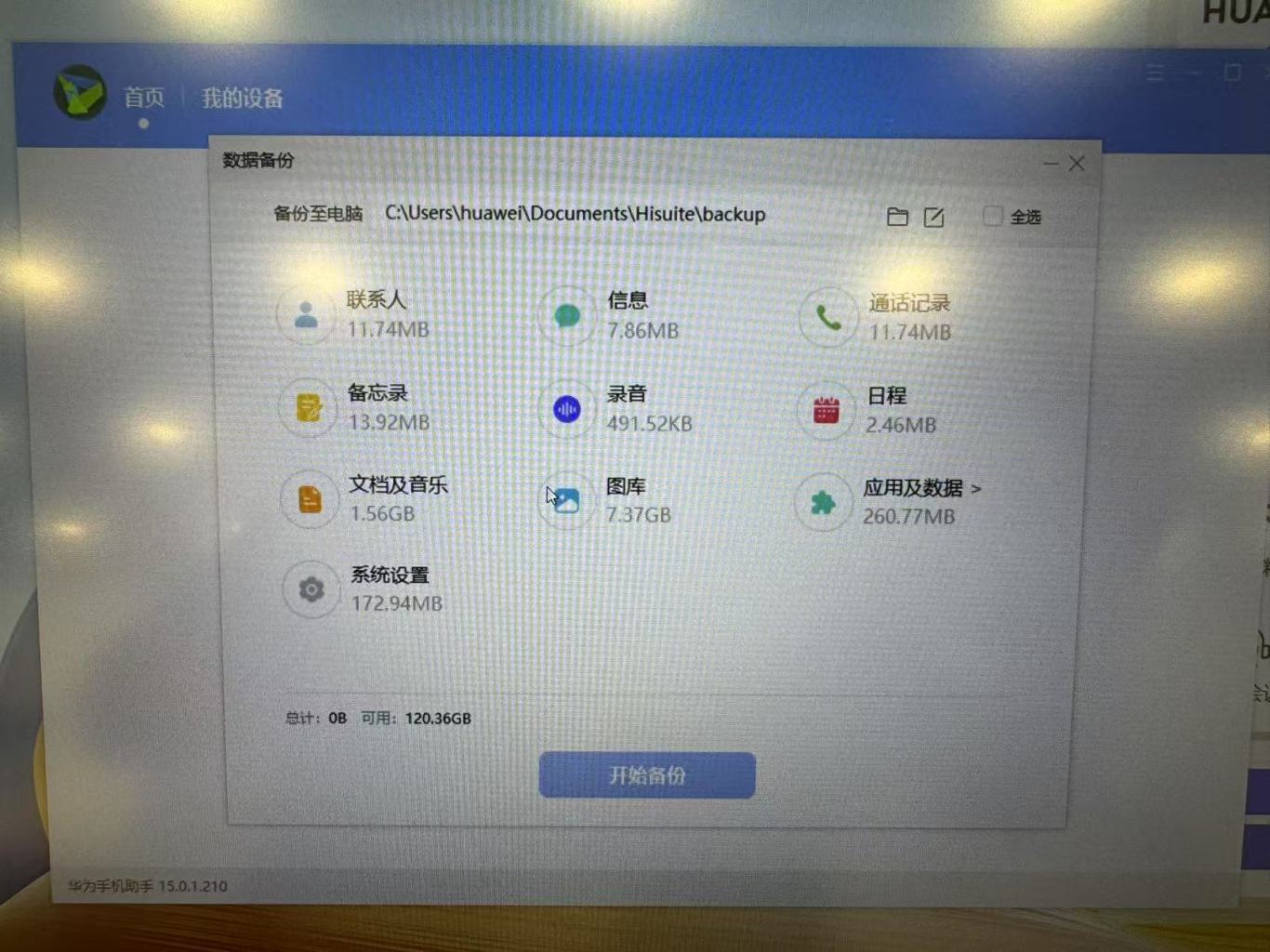
应用不需要备份,因为应用不备份apps使用数据。
7、这个时候数据就开始备份了,备份的时候它是安全备份需要我们设置一个备份密码,这个密码是字母数字加符号而且字母要求大小写。
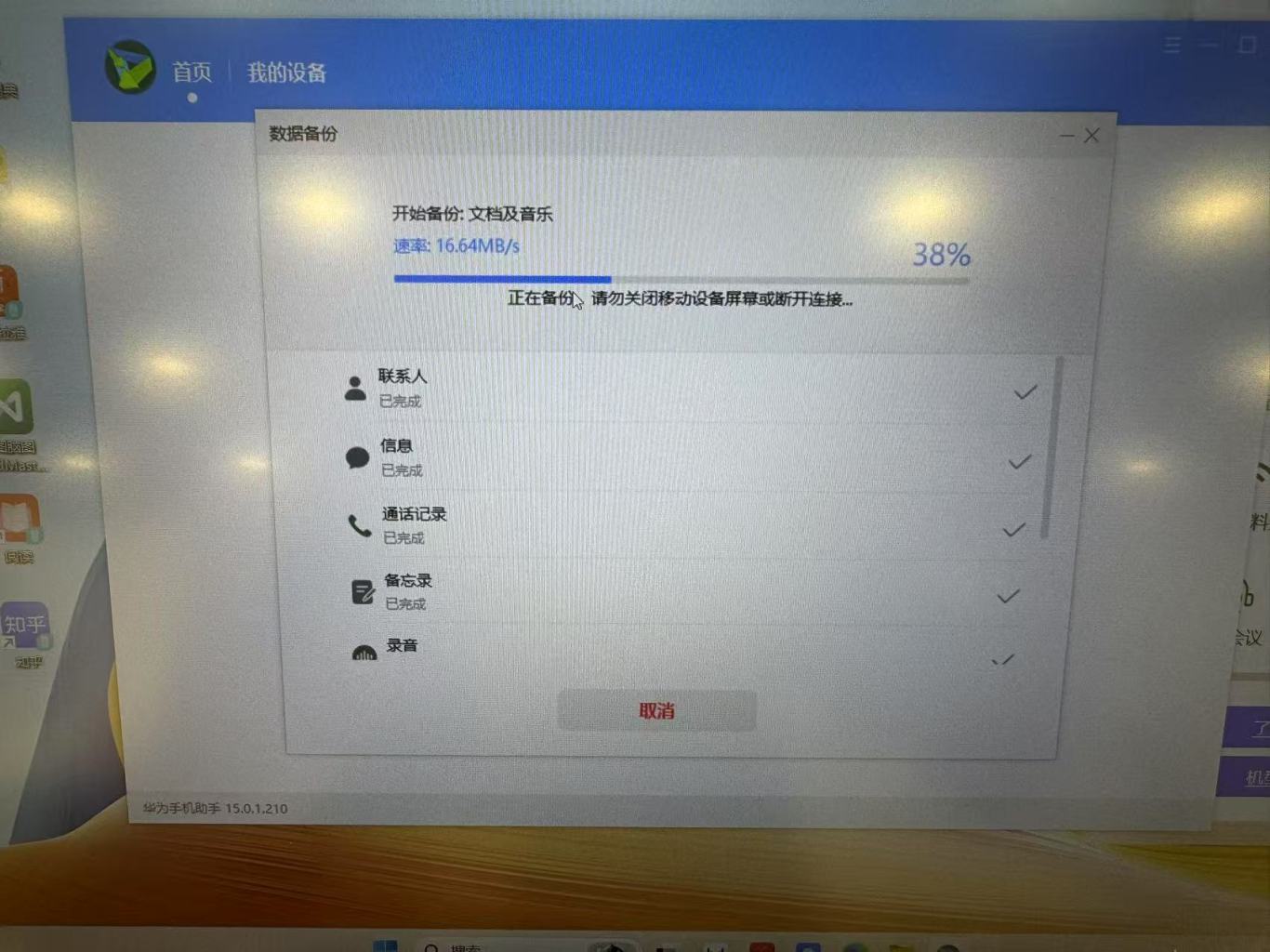
8、数据完成备份后我们断开连接就可以了。
9、拿出我们新的低版本的华为手机,同样的方式用华为手机助手连接,此时我们连接的时候要选择第一个
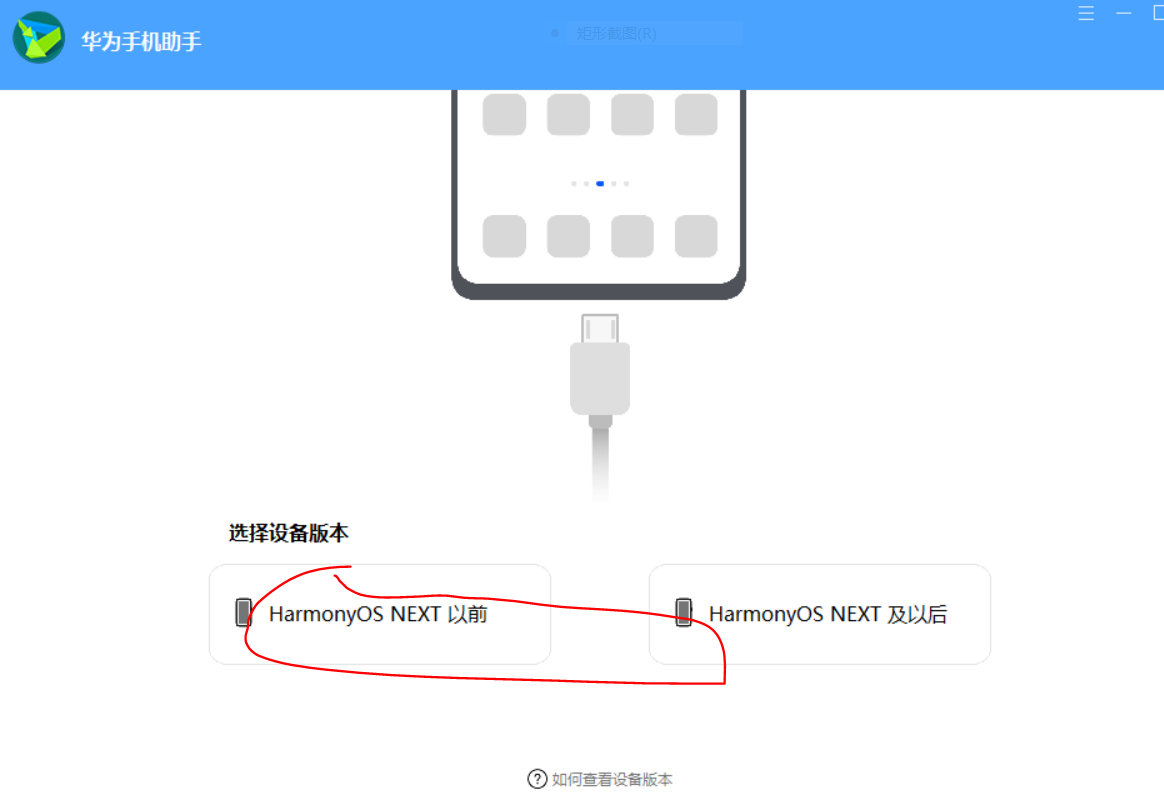
同样的方式连接好以后选择\"数据恢复\"
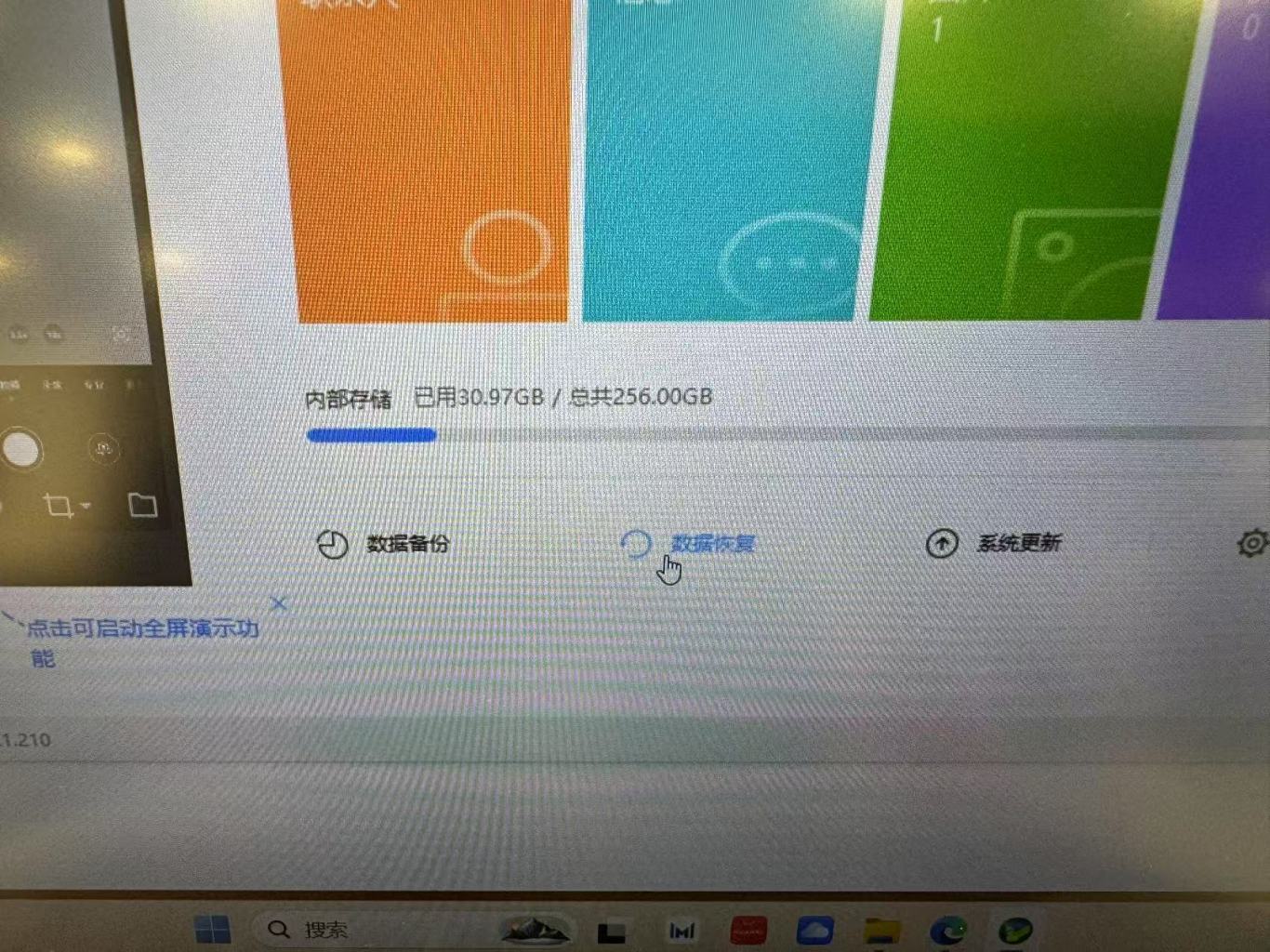
10、这个时候就会弹出我们之前的备份记录让恢复。
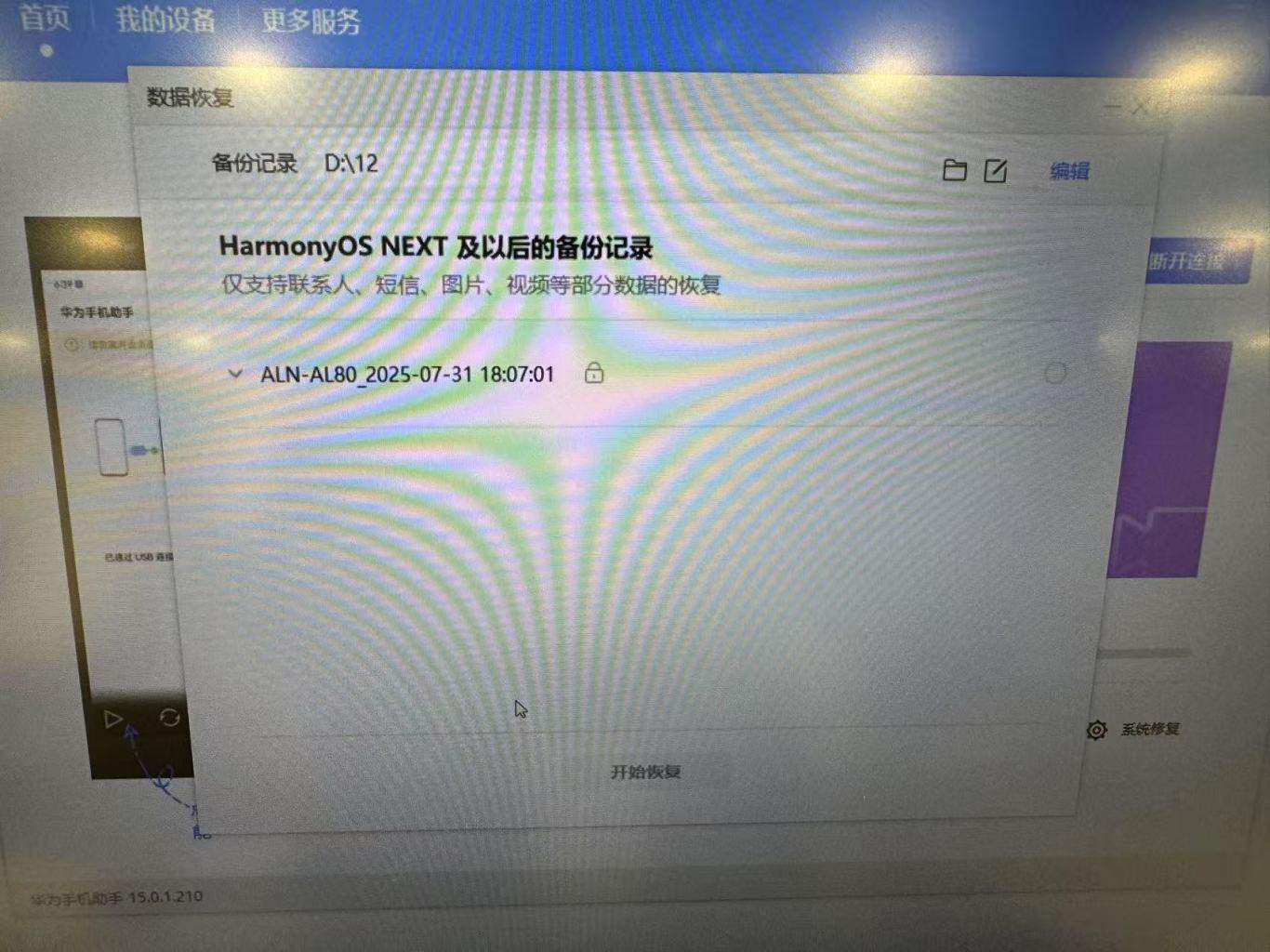
我们选择恢复即可。
这就是完整的恢复方法,供大家参考使用。
温馨提示:
HarmonyOS 5 版本的备份记录在
HarmonyOS 4.2/ HarmonyOS 4.3 版本恢复
支持恢复的数据包括:
-
联系人、短信(文本信息)
-
日程、备忘录、笔记
-
文档、音乐、录音(含通话录音)、
图片、视频。 -
通话记录(备份时手机系统版本5.0.0.115及以上支持)
不支持恢复的数据包括:
-
信息(彩信、5G消息)
-
图库(回收站)、我的收藏
-
三方应用及数据(如微信、QQ等)
-
系统设置、隐私空间等
-
文件保密柜数据(请在备份前将文件保密柜数据移出)
*
当前仅支持用户设备升级到 HarmonyOS 5 版本后,再通过华为手机助手回退到 HarmonyOS 4.2 版本的数据恢复
*
HarmonyOS 4.3为产品首发版本
03
总结
这个方法相对来说还是简单通俗易操作。原本就是用来把5.0版本的数据恢复到4.3版本,我们可以把它当作传输数据的工具。
MANUFACTURING EQUIPMENT


